
안녕하세요.
매일 블로그에 글을 작성한다는 것은
생각만큼 쉽지가 않네요.
꿀팁 관련 포스팅
|
▶ 소름돋는 심리테스트 초정밀 진단 mgram 심리테스트
▶ 화질은 그대로, 사진용량만 압축하는 이미지프레소(애드센스광고늦게나올때)
▶ 4월 넷플릭스 추천! 스튜디오 지브리의 세계(지브리 애니메이션)
|
요즘 제가 영상 만드는 것에 대해 관심을 가지고 있어요.
편집기술 下급에 속한 제가 알게 된 것들이나
유용하게 사용 할 수 있는 것들을 알려드리면 어떨까 싶어서
급하게 카테고리도 추가하고!
이 새벽에 블로그에 글을 남기게 됐습니다.
서론이 길었죠?
본론으로 들어가서, 여러분 화이트 노이즈가 무엇인지 알고 계시나요?
화이트 노이즈는 백색 잡음이라고 말하기도 하는데
우리가 녹음을 했을때 정말 깔~~끔하게 녹음을 하고자 하는 소리만 들어가면 좋겠지만,
기본적으로 녹음되는 잡음들이 있어요.
조용한 방에서 녹음을 하더라도
노트북 팬이 돌아가는 소리라던지, 집에 있는 전자제품이 가동되고있는 소리라던지
내가 평소에 신경쓰지 않던 잡음들이 녹음을 했을 때 크게 들리는 경우가 있어요.
제가 그랬는데요... 그래서 마이크에 얇은 천같은것도 덧대보기도 하고
최대한 소음이 없는 곳에서 녹음을 진행하기도 했는데
내 생각처럼 결과물이 안나와서 너무 속상하더라고요.
제가 사용하고 있는 녹음프로그램은 제목에 써있는
Audacity입니다.
이 프로그램 기준으로
어떻게 하면 화이트 노이즈를 제거할 수 있는지 알려드릴게요.

이게 제가 사용하고 있는 프로그램인데요,
상단에 있는 메뉴바에 있는 파일 누르셔서 파일 불러와도 되고
아니면 저처럼
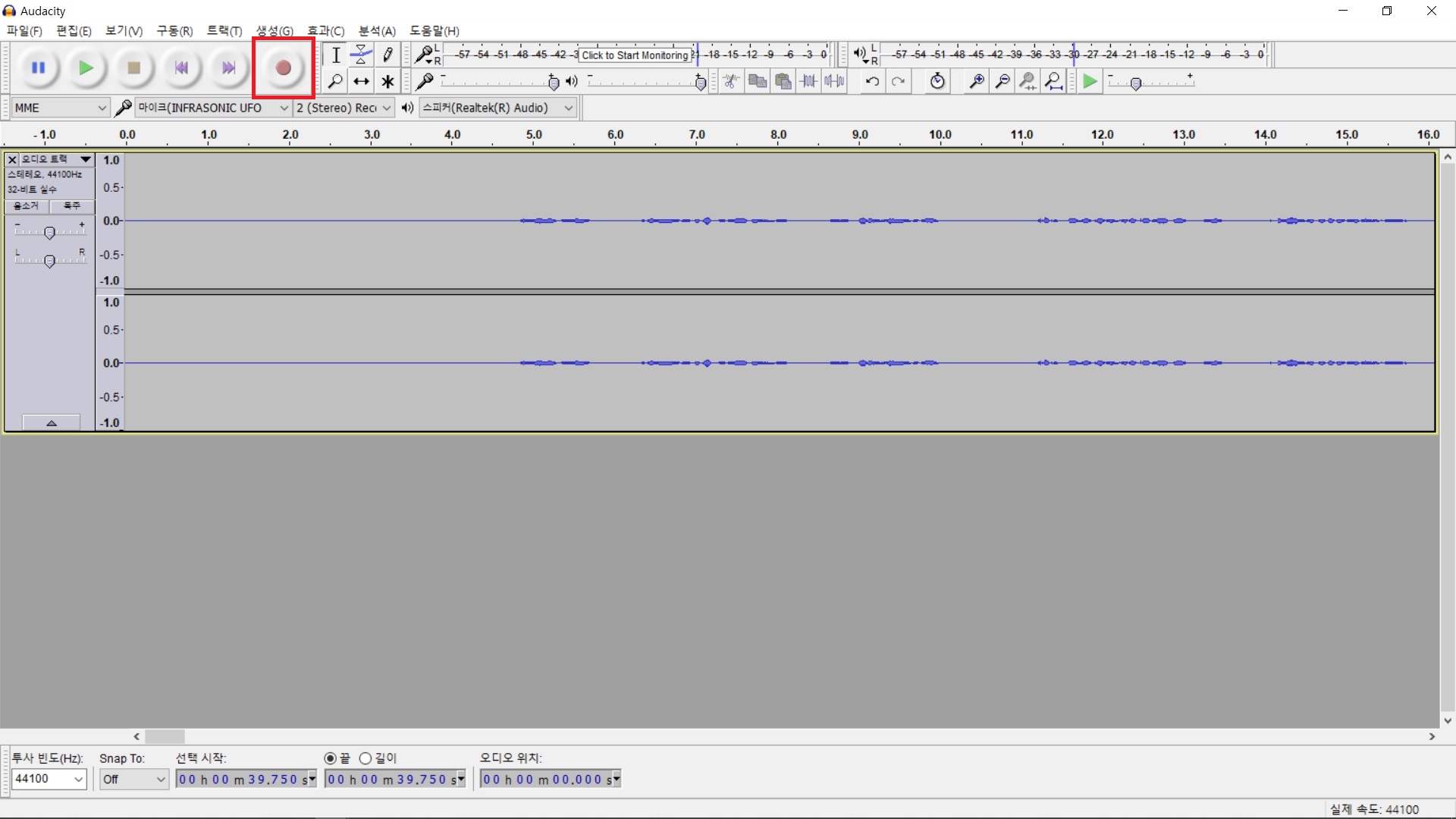
빨간 박스 클릭 하셔서 녹음을 하셔서 사용하셔도 됩니다.
이 후에 화이트 노이즈를 어떻게 없애냐면
1. 녹음 했을 때 정적(?)인 곳을 선택해서 드래그 해줍니다.

2. 효과 - Noise Reduction 클릭

3. 잡음프로파일가져오기 클릭

4. 이번엔 파일 전체를 선택하여 전체 드래그

5. 다시 한 번, 효과- Noise Reduction 클릭

6. 그냥 확인버튼 클릭

이렇게 하면 끝이 납니다!
음....저도 저기에 써있는 정확한 숫자는 몰라요.
아무것도 건드리지 않았고
기본 셋팅이 되어 있는 값으로만 했음에도 불구하고
화이트 노이즈가 잡혔고 잡음이 사라져서 깨끗하게
음성만을 들을 수 있는 파일을 만들 수 있었어요.
요약해보자면
1. 아무소리도 들어가지 않은 곳을 선택하여 드래그
2. 효과- Noise Reduction 클릭
3. 잡음프로파일가져오기 클릭
4. 녹음파일 전체를 선택하여 드래그
5. 다시 한 번, 효과- Noise Reduction 클릭
6. 그냥 확인 버튼만 눌러준다.
이렇게 하신 후 저장하시고, 파일 재생 해보시면
훨씬 깔끔하고 듣기 좋은 소리로 변해 있는 것을 느낄 수 있어요:-)
오늘처럼 공부하다 또 공유하고 싶은게 있으면 이렇게 올릴게요
그럼 이만♥
'기록 > 꿀팁' 카테고리의 다른 글
| 화질은 그대로, 사진용량만 압축하는 이미지프레소(애드센스광고늦게나올때) (6) | 2020.04.06 |
|---|---|
| 4월 넷플릭스 추천! 스튜디오 지브리의 세계(지브리 애니메이션) (10) | 2020.04.04 |
| 뽀득뽀득 깨끗하게 설거지 하는 노하우 (18) | 2020.04.03 |
| 남친선물, 30대 남자선물추천(향수편) (10) | 2020.03.21 |
| 20대 남자선물 추천(향수편) (12) | 2020.03.20 |



